Kapwing 온라인 비디오 트리머: 하이라이트 및 유망한 대안
비디오 자르기는 미디어 실무자가 전문가가 되어야 하는 필수 편집 기술 중 하나입니다. 이를 수행하려면 모든 편집 목적을 달성하는 데 도움이 되는 우수한 도구가 있어야 합니다. 사용의 용이성, 편의성 및 비디오를 더욱 향상시킬 기타 유용한 기능을 고려해야 합니다. 이러한 요구 사항을 고려하면 Kapwing이 먼저 떠오를 수 있습니다.
모든 분야의 거의 모든 사람은 비디오 편집 요구 사항을 위해 Kapwing과 같은 도구가 필요합니다. 초보자, 전문가 또는 일반 사용자 여부에 관계없이 Kapwing은 필수 비디오를 훌륭하고 매력적인 공유 가치있는 비디오로 바꾸는 데 도움이 될 것입니다. 반면에, 도구를 잘 조사하고 존재하지 않을 수도 있는 기능을 더 많이 탐색하려면 도구에 대해 심층적으로 검토하는 것이 중요합니다. 허리띠를 졸라매고 마음을 사로잡는 리뷰를 준비하세요. Kapwing 비디오 트리머.
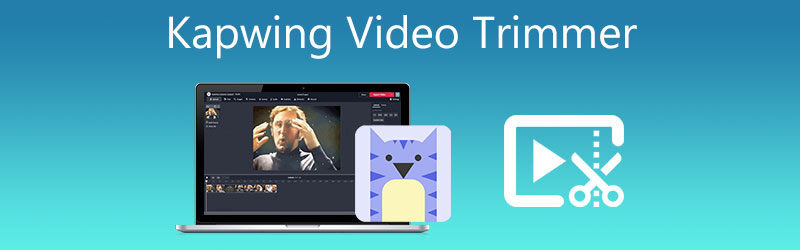
부품 1. Kapwing 비디오 트리머 검토
Kapwing은 원래 다양한 경험 수준을 가진 거의 모든 사용자가 쉽게 편집할 수 있도록 하는 비디오 편집기입니다. 업로드 기능, 비디오 향상, 오디오 편집, 음성 녹음 및 미디어 파일 변환에서 편집 도구의 적절한 공급과 함께 제공됩니다.
유연성이 입증되어 이제 손끝에서 편집 작업을 수행할 수 있습니다. iOS 및 Android 모바일 장치를 모두 지원합니다. 따라서 휴대성 측면에서도 주목받고 있습니다. 말할 것도 없이 소셜 미디어 플랫폼에서의 공유도 지원됩니다. 즉, 사용자가 좋아하는 편집된 비디오를 소셜 미디어 플랫폼에서 자유롭게 공유할 수 있습니다. Kapwing 절단기의 주요 기능에 대해 자세히 알아보십시오.
1. 그래픽 사용자 인터페이스
프로그램을 사용할 때 고려해야 할 사항 중 하나는 사용자 인터페이스입니다. 이렇게 하면 도구를 쉽게 조작할 수 있는지 여부가 결정되어 작업을 신속하게 완료할 수 있습니다. Kapwing 커터에 관해서는 하드 코어 편집 소프트웨어를 보는 것처럼 전문적인 모습의 다양한 도구를 볼 수 있습니다. 인터페이스는 왼쪽 메뉴의 도구 모음, 중간의 미리 보기 섹션, 타임라인 및 오른쪽 부분의 속성 설정으로 구성됩니다. 전반적으로 도구는 간단하며 처음 보는 사람은 누구나 즉시 사용할 수 있습니다.
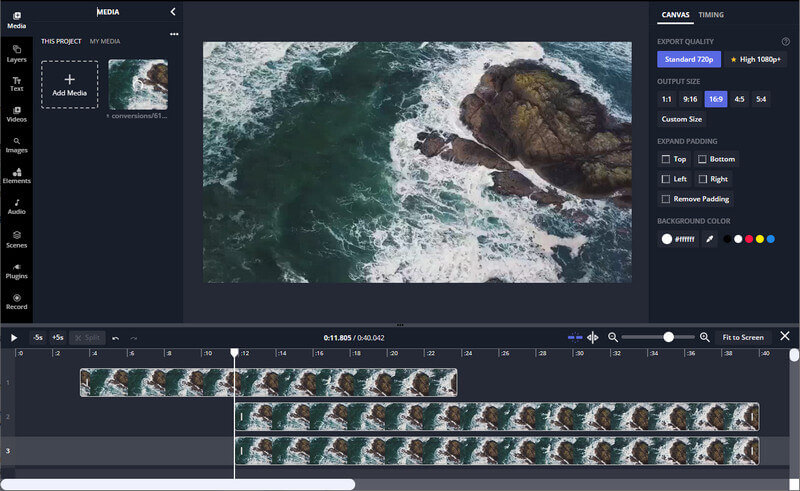
2. 업로드 기능
업로드 기능은 특히 클라우드 스토리지 서비스와 같은 다양한 소스에서 파일을 저장하는 경우 큰 도움이 될 수 있습니다. 여기에는 Google 드라이브, Dropbox 또는 비디오 URL과 같은 기타 수단에서 가져오기가 포함됩니다. 다행히도 이 온라인 비디오 트리머 Kapwing에는 이러한 기능이 포함되어 있습니다. 이 프로그램을 사용하면 Google 드라이브, Google 포토 및 로컬 드라이브에서 업로드할 수 있습니다. 또한 파일을 온라인 도구에 편리하게 업로드할 수 있는 끌어서 놓기 기능이 있습니다.
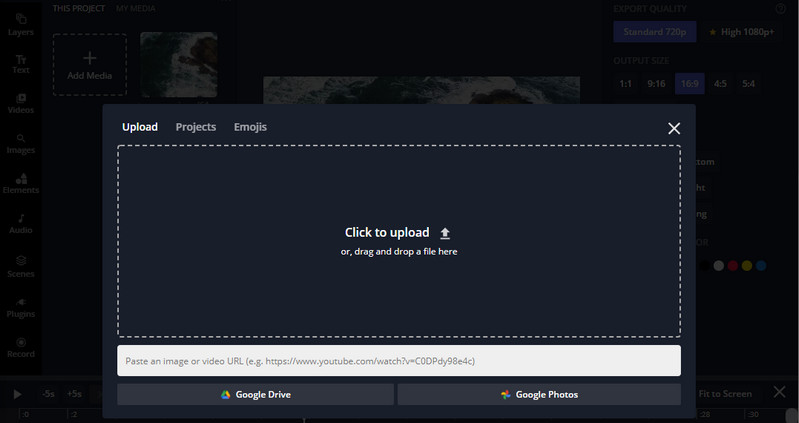
3. 비디오 도구 분할, 자르기 및 병합
이제 Kapwing 비디오 트리머는 가구, 편집 및 광택 작업에 뒤처지지 않습니다. 온라인 프로그램이지만 비디오를 원하는 세그먼트로 분할하고 원하지 않는 부분을 잘라내고 여러 비디오 파일을 결합하는 강력한 도구가 있습니다. 따라서 온라인에서 최고의 Kapwing 트리머 및 합병 중 하나로 알려져 있습니다.
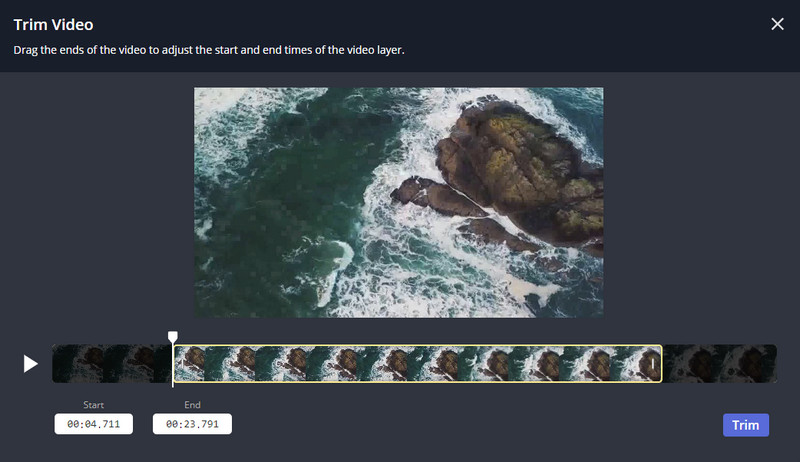
4. 오디오 도구
이 도구는 비디오 외에도 오디오 편집 도구도 제공합니다. 많지는 않지만 비디오 파일을 음소거하여 기존 오디오를 대체하기 위해 추가하려는 새 음악 트랙을 위한 길을 열 수 있습니다. 또한 마이크의 사운드 녹음을 추가할 수 있습니다. 게다가, Kapwing 커터를 사용하면 다양한 장르 및 음향 효과 라이브러리에 대한 무료 음악 컬렉션에서 추가할 수 있습니다.
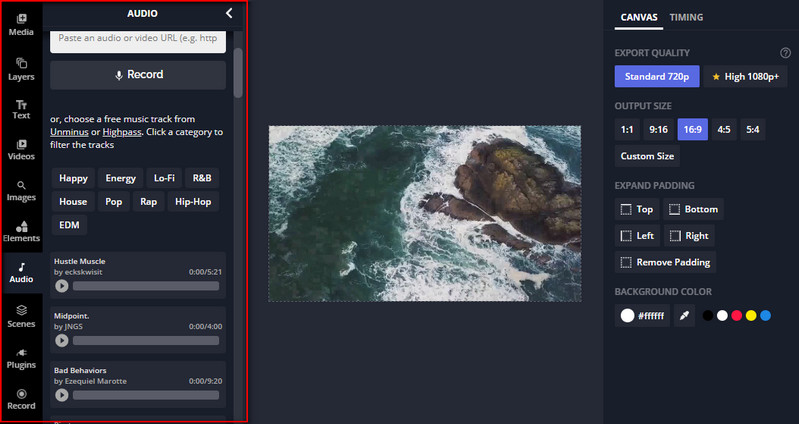
장점 :
- 비디오를 효율적으로 자르고, 나누고, 자르고, 병합합니다.
- 사용하기 위해 설치할 필요는 없습니다.
- 전문가와 초보자에게 적합한 사용자 친화적인 인터페이스.
- 텍스트 효과 및 애니메이션 컬렉션에서 선택합니다.
- 다양한 소셜 미디어 플랫폼을 지원하는 GIF 메이커 클립 리사이저와 같은 확장 기능.
단점 :
- 사용하기 전에 인터넷 연결이 필요합니다.
- 비디오를 내보내거나 저장할 때 4K HD 품질을 유지할 수 없습니다.
- 비디오 출력에 워터마크를 남깁니다.
- 오디오 파일 편집을 위한 옵션이 거의 없습니다.
Kapwing 온라인 비디오 트리머를 사용하여 비디오 파일을 자르고 편집하는 방법을 배우려면 지침을 참조하십시오.
1 단계. 먼저 컴퓨터에서 사용 가능한 모든 브라우저를 사용하여 Kapwing의 공식 웹 사이트로 이동해야 합니다. 클릭 편집 시작 버튼을 눌러 도구를 시작합니다.
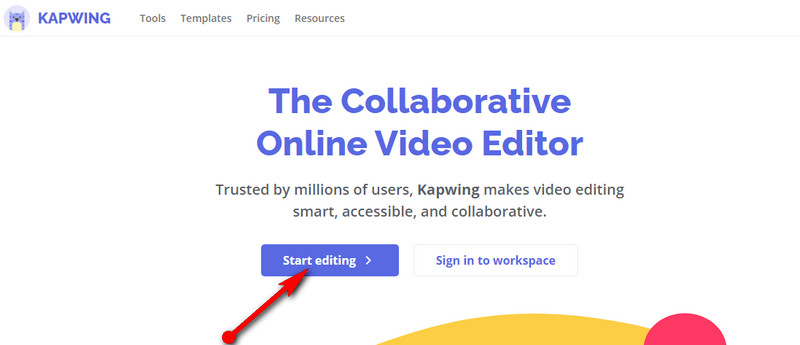
2 단계. 그러면 업로드 페이지가 나타납니다. 여기에서 자르려는 비디오를 가져와 추가하거나 빈 캔버스로 시작할 수도 있습니다.
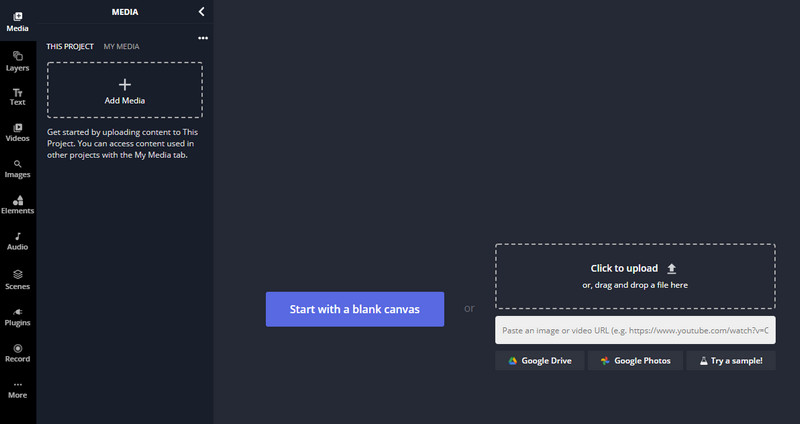
3 단계. 파일을 로드한 후 도구는 비디오를 자르고 편집할 수 있는 도구 집합을 표시합니다. 비디오 배치 플레이헤드 원하는 위치로 이동하고 스플릿 타임라인 섹션의 버튼을 눌러 비디오를 분할합니다.
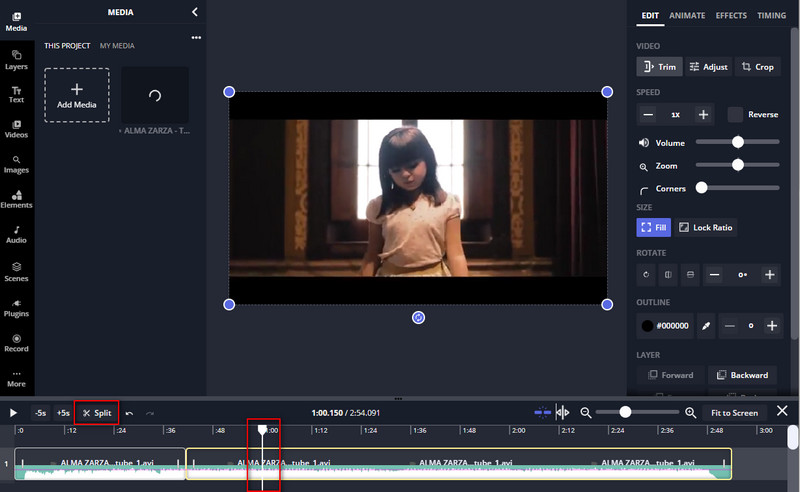
4 단계. 타임라인에서 비디오를 선택하고 손질 인터페이스의 오른쪽에 있는 메뉴에서 도구의 트리밍 기능에 액세스할 수 있는 대화 상자가 나타납니다. 이제 슬라이더를 조정하거나 시작 및 종료 시간을 설정합니다. 마지막으로, 명중 손질 버튼을 눌러 프로세스를 확인합니다.
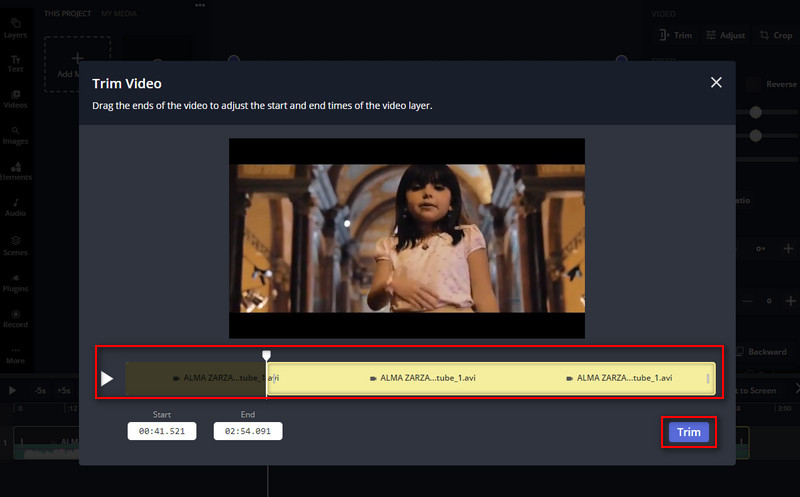
5 단계. 클릭하여 파일 저장 수출 오른쪽 상단 모서리에 있는 비디오. 프로세스가 완료되면 비디오 출력을 다운로드할 수 있습니다.
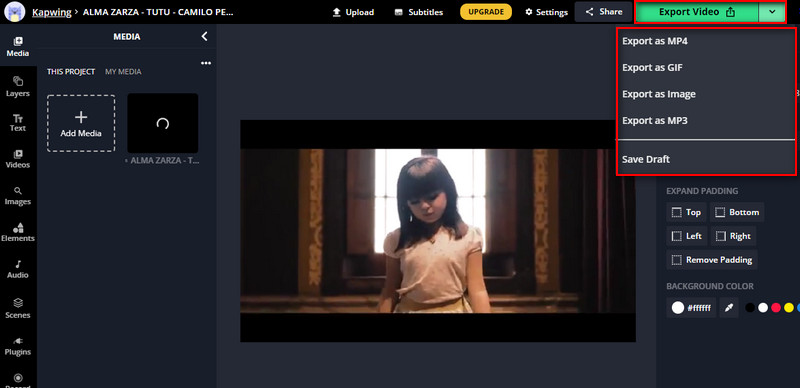
2 부. 비디오 자르기에 대한 최상의 대안
우리가 알고 있듯이 Kapwing 트리머도 단점을 공유합니다. 인터넷에 연결되어 있지 않으면 도구를 사용할 수 없습니다. 게다가 자르려는 비디오의 4K HD 품질을 유지할 수 없습니다. 인터넷 연결 유무에 관계없이 비디오를 자르는 데 도움이되는 유능한 도구를 소개합니다. Vidmore 비디오 컨버터.
또한 이 도구는 비디오의 원래 품질을 유지합니다. 따라서 품질을 손상시키지 않고 모든 비디오를 자르거나 편집할 수 있습니다. 그 외에도 전문적이고 멋진 미디어 콘텐츠를 제작하는 비디오를 제공하고 향상시키는 데 도움이 되는 추가 기능도 있습니다. 주요 기능을 참조하여 이 멋진 Kapwing 커터 대안에 대해 자세히 알아보십시오.
1. 비디오 및 오디오 형식의 폭넓은 수용
이 도구는 다양한 비디오/오디오 형식을 지원합니다. 이 앱을 사용하면 MP4, MKV, AVI, MOV 및 기타 비디오 파일 형식을 다듬을 수 있습니다. 또한 Apple 장치, Samsung, Huawei, HTC, 콘솔, 스마트 TV 등의 장치 형식을 지원합니다.
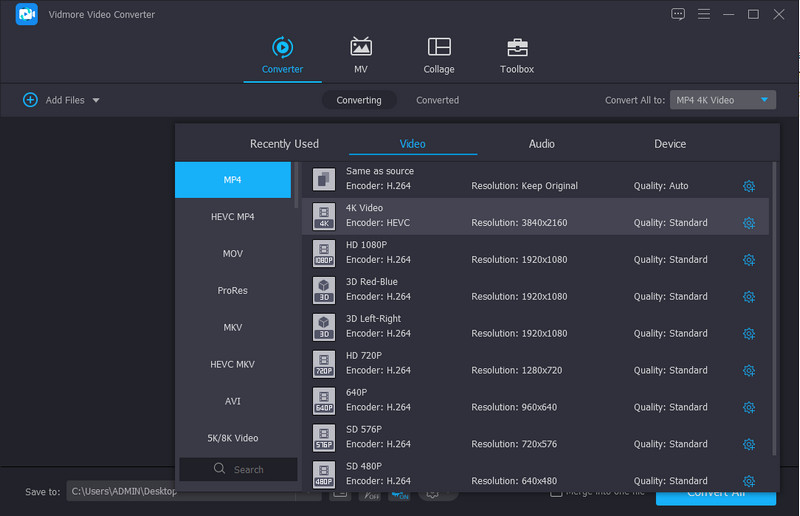
2. 4K UHD 영상 지원
4K UHD 비디오를 자르고 있다면 이 프로그램을 사용하여 할 수 있습니다. 또한 파일이 너무 크거나 작더라도 걱정할 필요가 없습니다. 또한 제한 없이 원하는 만큼 동영상 파일을 업로드할 수 있습니다.
3. 다양한 비디오 및 오디오 편집 도구 제공
언급된 기능 외에도 이 도구에는 미디어 파일 편집에 유용한 도구가 가득합니다. 비디오 또는 오디오 파일을 회전, 자르기, 자르기, 분할 및 병합하는 데 도움이 됩니다. 또한 비디오에 다른 필터를 적용하고 색조, 밝기, 채도 등과 같은 기본 비디오 설정을 조정할 수 있습니다.
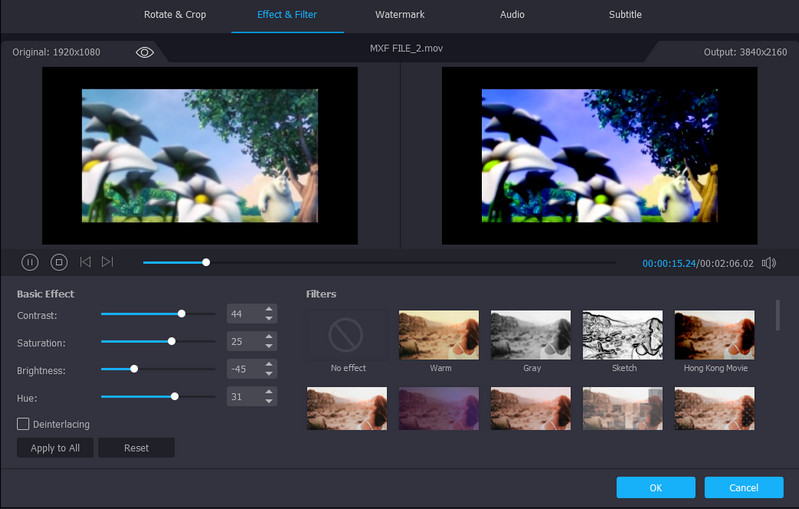
장점 :
- 4K UHD 비디오를 지원합니다.
- 자막과 텍스트 및 이미지 워터마크를 추가합니다.
- Apple 비디오 효과 및 필터.
- 비디오 트리머, 합병, GIF 메이커 등 제공
- 비디오 인핸서는 고급 비디오 편집 도구를 제공합니다.
- 확장된 기능을 위한 도구 상자가 있습니다.
단점 :
- 무료 버전은 일부 프리미엄 옵션을 제한합니다.
- 평범한 리소스를 가진 컴퓨터에서 잘 수행됩니다.
이 도구를 사용하여 비디오를 자르려면 아래의 연습을 따르십시오.
1 단계. 컴퓨터에 Vidmore 비디오 컨버터를 다운로드하여 설치합니다.
2 단계. 프로그램을 열고 자르고 싶은 동영상을 업로드하세요. 클릭하기만 하면 을 더한 기호를 클릭하고 대상 비디오를 선택합니다.
3 단계. 이번에는 클릭 절단 버튼을 눌러 자르기를 시작하세요. 슬라이더를 조정하거나 정확한 시작 및 종료 시간을 입력하여 범위를 선택하십시오. 을 치다 저장 버튼이 완료되면.
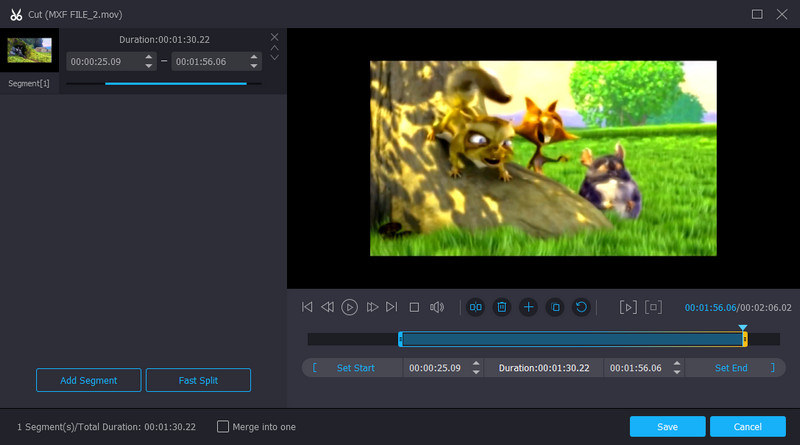
4 단계. 이제 변환기 탭을 클릭하고 비디오 파일의 비디오 형식을 선택합니다. 비디오 형식을 선택한 후 모두 변환 버튼을 눌러 최종 출력을 생성합니다.

추가 읽기 :
GIF 자르는 방법: 온라인, 데스크탑 및 모바일을 위한 최고의 GIF 커터 4가지
파트 3. 비교 차트
이러한 도구를 심도 있게 평가하고 싶다면 이 두 가지 환상적인 비디오 트리머를 비교하고 대조할 수 있는 표를 만들었습니다.
- Kapwing
- Vidmore 비디오 컨버터
| 사용자 친화적 | 플랫폼 | 4K 지원 | 편집 도구 | 최적 |
| 편물 | 자르기, 분할, 병합, 효과 적용 등 | 초보자 및 전문가 | ||
| Windows 및 Mac | 분할, 자르기, 자르기, 병합, 자르기, 회전, 오디오 편집기 등 | 아마추어, 고급 및 전문가 |
파트 4. Kapwing Video Trimmer에 대한 FAQ
Kapwing 비디오 트리머는 무료인가요?
예. 다른 웹 기반 도구와 마찬가지로 Kapwing은 거의 모든 브라우저에서 작동하므로 도구의 서비스를 무료로 자유롭게 사용할 수 있습니다. 그러나 고급 기능에 액세스하려면 계정을 탈퇴하고 프리미엄 버전으로 업그레이드해야 합니다.
Kapwing 세이지를 사용합니까?
분명히 대부분의 온라인 프로그램은 컴퓨터에 바이러스를 주입할 수 있는 맬웨어의 영향을 받습니다. 일부 프로그램은 기밀 정보를 요구하므로 악의적입니다. 그러나 Kapwing을 사용하면 도구가 시스템과 통합하도록 강제하는 광고나 플러그인이 없기 때문에 안전하다고 말할 수 있습니다.
Kapwing은 비디오 품질을 낮추나요?
불행히도, 그렇습니다. 4K UHD와 같은 고품질 비디오를 편집하거나 자르고 싶다고 가정해 보겠습니다. 이 경우 표준 해상도만 지원하므로 동일한 출력을 기대할 수 있습니다. 게다가 비디오에 대한 형식 옵션은 MP4뿐입니다.
결론
내용은 종소리와 휘파람을 보여줍니다 갑날개 트리머 존재하는지도 모를 수 있습니다. 비디오 커터, 스플리터, 병합 등이 있어 멋진 비디오를 만드는 데 도움이 됩니다. 그러나 비디오 편집에 대한 기대에 미치지 못하거나 여러 측면에서 부족하다고 가정하십시오. 이 경우 Vidmore Video Converter가 훌륭한 대안이 될 것입니다. 직접 사용해 보고 이러한 프로그램을 사용했을 때의 경험을 말하거나 다른 사람과 공유하십시오.


